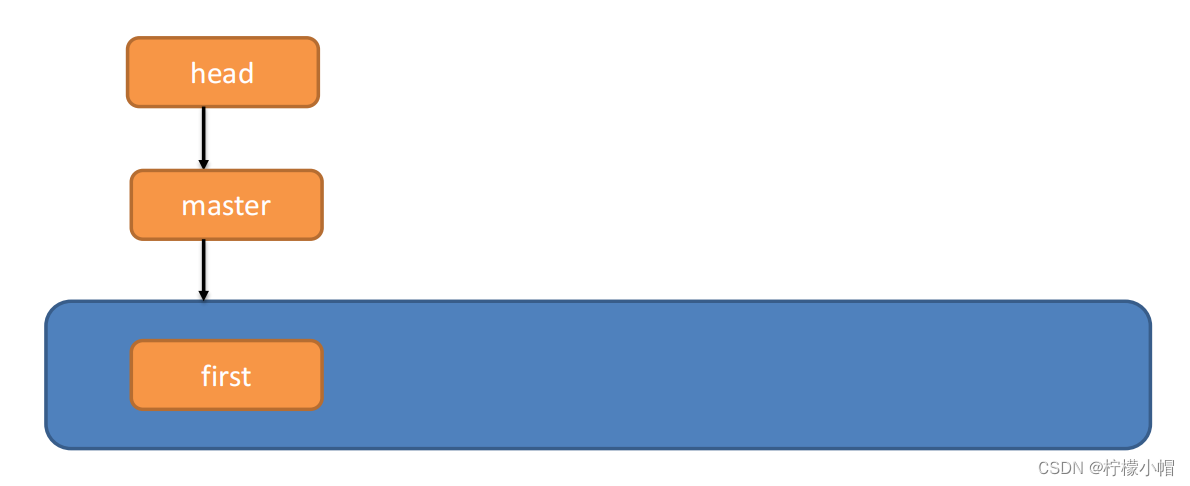第一章 Git 概述
- Git 是一个免费的、开源的分布式版本控制系统,可以快速高效地处理从小型到大型的各种项目。
- Git 易于学习,占地面积小,性能极快。 它具有廉价的本地库,方便的暂存区域和多个工作流分支等特性。其性能优于 Subversion、CVS、Perforce 和 ClearCase 等版本控制工具。
一、何为版本控制
- 版本控制是一种记录文件内容变化,以便将来查阅特定版本修订情况的系统。
- 版本控制其实最重要的是可以记录文件修改历史记录,从而让用户能够查看历史版本,方便版本切换。
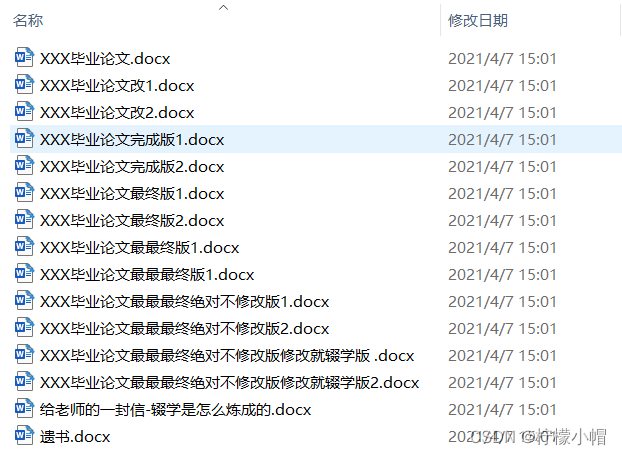
二、为什么需要版本控制
- 个人开发过渡到团队协作。
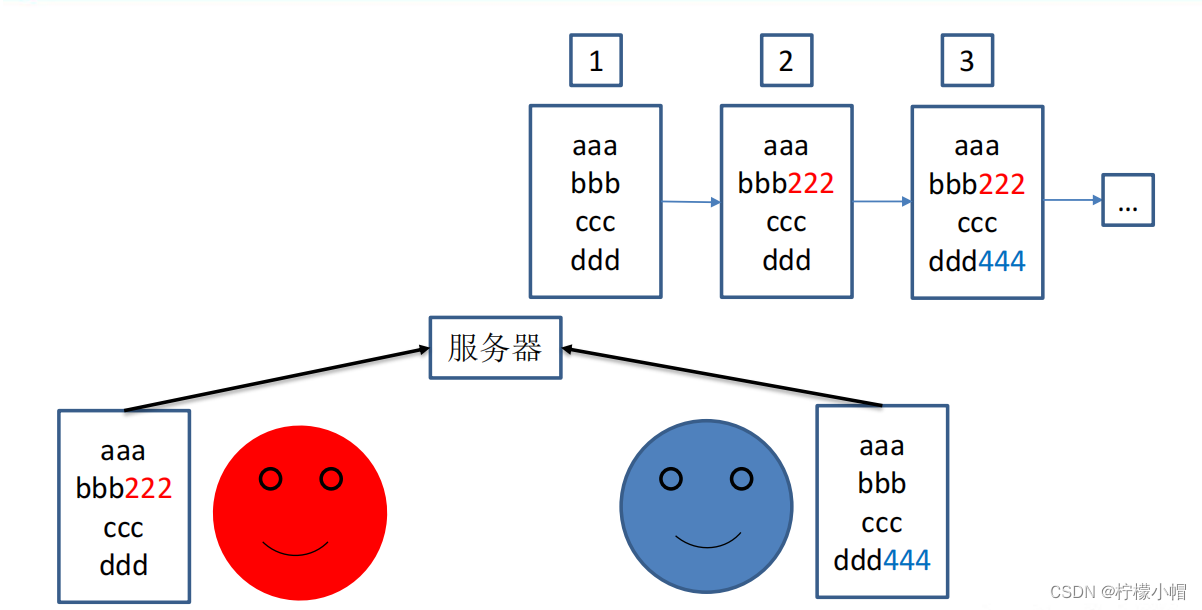
三、版本控制工具
1. 集中式版本控制工具
- CVS、SVN(Subversion)、VSS……
- 集中化的版本控制系统诸如 CVS、SVN 等,都有一个单一的集中管理的服务器,保存所有文件的修订版本,而协同工作的人们都通过客户端连到这台服务器,取出最新的文件或者提交更新。多年以来,这已成为版本控制系统的标准做法。
- 这种做法带来了许多好处,每个人都可以在一定程度上看到项目中的其他人正在做些什么。而管理员也可以轻松掌控每个开发者的权限,并且管理一个集中化的版本控制系统,要远比在各个客户端上维护本地数据库来得轻松容易。
- 事分两面,有好有坏。这么做显而易见的缺点是中央服务器的单点故障。如果服务器宕机一小时,那么在这一小时内,谁都无法提交更新,也就无法协同工作。
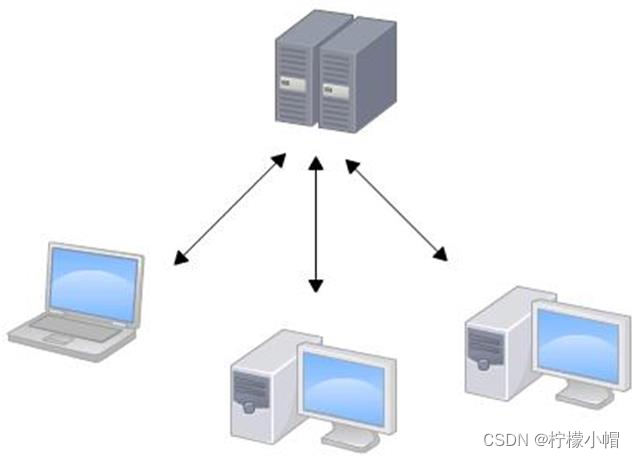
2. 分布式版本控制工具
- Git、Mercurial、Bazaar、Darcs……
- 像 Git 这种分布式版本控制工具,客户端提取的不是最新版本的文件快照,而是把代码仓库完整地镜像下来(本地库)。这样任何一处协同工作用的文件发生故障,事后都可以用其他客户端的本地仓库进行恢复。因为每个客户端的每一次文件提取操作,实际上都是一次对整个文件仓库的完整备份。
- 分布式的版本控制系统出现之后,解决了集中式版本控制系统的缺陷:
- 服务器断网的情况下也可以进行开发(因为版本控制是在本地进行的)
- 每个客户端保存的也都是整个完整的项目(包含历史记录,更加安全)
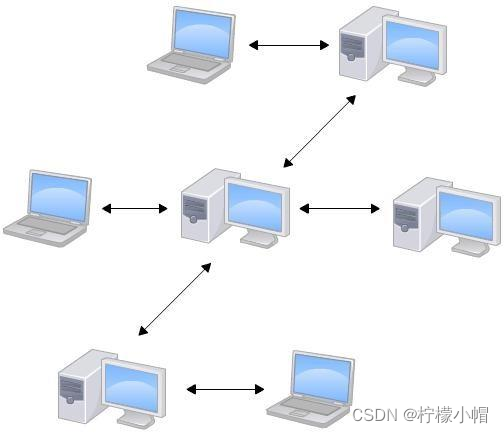
四、Git 简史
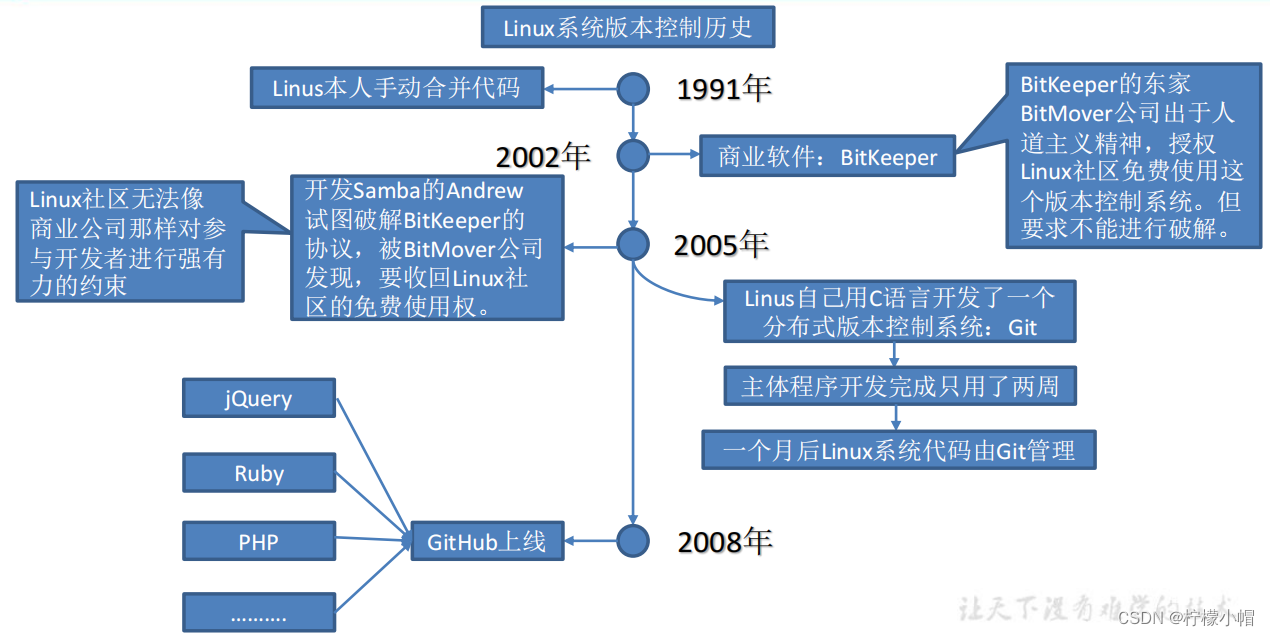
五、Git 工作机制
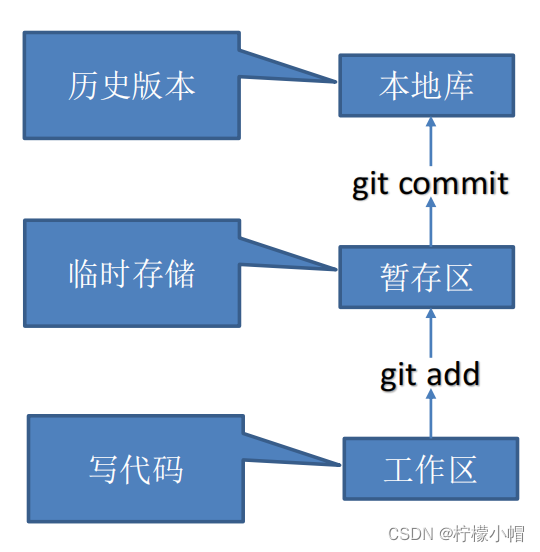
六、Git 和代码托管中心
代码托管中心是基于网络服务器的远程代码仓库,一般我们简单称为远程库。
- 局域网
? GitLab - 互联网
? GitHub(外网)
? Gitee 码云(国内网站)
第二章 Git 安装
- 官网地址: https://git-scm.com/
- 查看 GNU 协议,可以直接点击下一步。
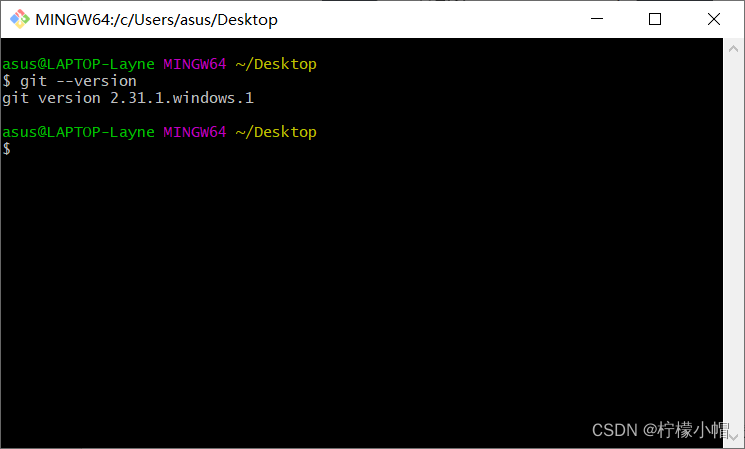
第三章 Git 常用命令
| 命令名称 | 作用 |
|---|---|
| git config --global user.name 用户名 | 设置用户签名 |
| git config --global user.email 邮箱 | 设置用户签名 |
| git init | 初始化本地库 |
| git status | 查看本地库状态 |
| git add 文件名 | 添加到暂存区 |
| git commit -m “日志信息” 文件名 | 提交到本地库 |
| git reflog | 查看历史记录 |
| git reset --hard 版本号 | 版本穿梭 |
一、设置用户签名
1. 基本语法
- git config --global user.name 用户名
- git config --global user.email 邮箱
2. 案例实操
- 全局范围的签名设置:
Alex@LAPTOP-Layne MINGW64 /d/Git-Space/SH0720 (master)
$ git config --global user.name Alex
Alex@LAPTOP-Layne MINGW64 /d/Git-Space/SH0720 (master)
$ git config --global user.email Alex@lin.com
Alex@LAPTOP-Layne MINGW64 /d/Git-Space/SH0720 (master)
$ cat ~/.gitconfig
[user]
name = Alex
email = Alex@lin.com
- 说明:
- 签名的作用是区分不同操作者身份。用户的签名信息在每一个版本的提交信息中能够看到,以此确认本次提交是谁做的。Git 首次安装必须设置一下用户签名,否则无法提交代码。
- 注意:这里设置用户签名和将来登录 GitHub(或其他代码托管中心)的账号没有任何关系。
二、初始化本地库
1. 基本语法
- git init
2. 案例实操
Layne@LAPTOP-Layne MINGW64 /d/Git-Space/SH0720
$ git init
Initialized empty Git repository in D:/Git-Space/SH0720/.git/
Layne@LAPTOP-Layne MINGW64 /d/Git-Space/SH0720 (master)
$ ll -a
total 4
drwxr-xr-x 1 Layne 197609 0 11 月 25 14:07 ./
drwxr-xr-x 1 Layne 197609 0 11 月 25 14:07 ../
drwxr-xr-x 1 Layne 197609 0 11 月 25 14:07 .git/ (.git 初始化的效果,生成 git)
3. 结果查看
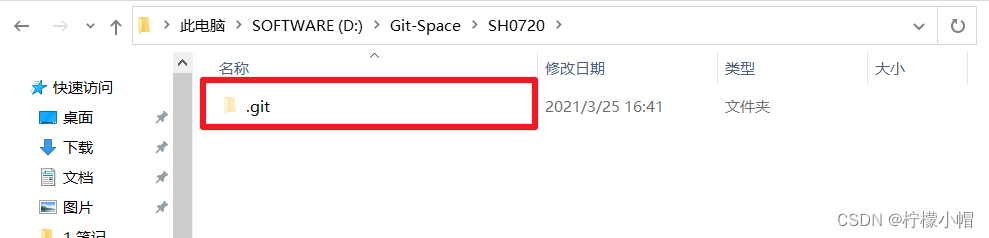
三、查看本地库状态
1. 基本语法
- git status
2. 案例实操
2.1 首次查看(工作区没有任何文件)
Layne@LAPTOP-Layne MINGW64 /d/Git-Space/SH0720 (master)
$ git status
On branch master
No commits yet
nothing to commit (create/copy files and use "git add" to track)
2.2 新增文件(hello.txt)
Layne@LAPTOP-Layne MINGW64 /d/Git-Space/SH0720 (master)
$ vim hello.txt
hello git!
hello git!
hello git!
hello git!
hello git!
2.3 再次查看(检测到未追踪的文件)
Layne@LAPTOP-Layne MINGW64 /d/Git-Space/SH0720 (master)
$ git status
On branch master
No commits yet
Untracked files:
(use "git add <file>..." to include in what will be committed)
hello.txt
nothing added to commit but untracked files present (use "git add"
to track)
四、添加暂存区
1. 将工作区的文件添加到暂存区
1.1 基础语法
- git add 文件名
1.2 案例实操
Layne@LAPTOP-Layne MINGW64 /d/Git-Space/SH0720 (master)
$ git add hello.txt
warning: LF will be replaced by CRLF in hello.txt.
The file will have its original line endings in your working
directory.
2. 查看状态(检测到暂存区有新文件)
Layne@LAPTOP-Layne MINGW64 /d/Git-Space/SH0720 (master)
$ git status
On branch master
No commits yet
Changes to be committed:
(use "git rm --cached <file>..." to unstage)
new file: hello.txt
五、提交本地库
1. 将暂存区的文件提交到本地库
1.1 基本语法
- git commit -m “日志信息” 文件名
1.2 案例实操
Layne@LAPTOP-Layne MINGW64 /d/Git-Space/SH0720 (master)
$ git commit -m "my first commit" hello.txt
warning: LF will be replaced by CRLF in hello.txt.
The file will have its original line endings in your working
directory.
[master (root-commit) 86366fa] my first commit
1 file changed, 16 insertions(+)
create mode 100644 hello.txt
2. 查看状态(没有文件需要提交)
Layne@LAPTOP-Layne MINGW64 /d/Git-Space/SH0720 (master)
$ git status
On branch master
nothing to commit, working tree clean
六、修改文件(hello.txt)
Layne@LAPTOP-Layne MINGW64 /d/Git-Space/SH0720 (master)
$ vim hello.txt
hello git! 2222222222222
hello git!
hello git!
hello git!
hello git!
1. 查看状态(检测到工作区有文件被修改)
Layne@LAPTOP-Layne MINGW64 /d/Git-Space/SH0720 (master)
$ git status
On branch master
Changes not staged for commit:
(use "git add <file>..." to update what will be committed)
(use "git checkout -- <file>..." to discard changes in working
directory)
modified: hello.txt
no changes added to commit (use "git add" and/or "git commit -a")
2. 将修改的文件再次添加暂存区
Layne@LAPTOP-Layne MINGW64 /d/Git-Space/SH0720 (master)
$ git add hello.txt
warning: LF will be replaced by CRLF in hello.txt.
The file will have its original line endings in your working
directory.
3. 查看状态(工作区的修改添加到了暂存区)
Layne@LAPTOP-Layne MINGW64 /d/Git-Space/SH0720 (master)
$ git status
On branch master
Changes to be committed:
(use "git reset HEAD <file>..." to unstage)
modified: hello.txt
七、历史版本
1. 查看历史版本
1.1 基本语法
- git reflog 查看版本信息
- git log 查看版本详细信息
1.2 案例实操
Layne@LAPTOP-Layne MINGW64 /d/Git-Space/SH0720 (master)
$ git reflog
087a1a7 (HEAD -> master) HEAD@{0}: commit: my third commit
ca8ded6 HEAD@{1}: commit: my second commit
86366fa HEAD@{2}: commit (initial): my first commit
2. 版本穿梭
2.1 基本语法
- git reset --hard 版本号
2.2 案例实操
--首先查看当前的历史记录,可以看到当前是在 087a1a7 这个版本
Layne@LAPTOP-Layne MINGW64 /d/Git-Space/SH0720 (master)
$ git reflog
087a1a7 (HEAD -> master) HEAD@{0}: commit: my third commit
ca8ded6 HEAD@{1}: commit: my second commit
86366fa HEAD@{2}: commit (initial): my first commit
--切换到 86366fa 版本,也就是我们第一次提交的版本
Layne@LAPTOP-Layne MINGW64 /d/Git-Space/SH0720 (master)
$ git reset --hard 86366fa
HEAD is now at 86366fa my first commit
--切换完毕之后再查看历史记录,当前成功切换到了 86366fa 版本
Layne@LAPTOP-Layne MINGW64 /d/Git-Space/SH0720 (master)
$ git reflog
86366fa (HEAD -> master) HEAD@{0}: reset: moving to 86366fa
087a1a7 HEAD@{1}: commit: my third commit
ca8ded6 HEAD@{2}: commit: my second commit
86366fa (HEAD -> master) HEAD@{3}: commit (initial): my first commit
--然后查看文件 hello.txt,发现文件内容已经变化
$ cat hello.txt
hello git!
hello git!
hello git!
hello git!
hello git!
- Git 切换版本,底层其实是移动的 HEAD 指针,具体原理如下图所示。